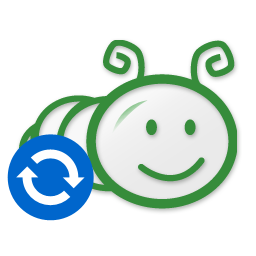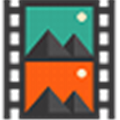4Media PS3 Video Converter是一款能够把各种格式转换为PS3视频格式的软件。非常好用的PS3视频格式转换工具4Media PS3 Video Converter。该程序旨在帮助您使用各种常见的视频转换和输出,如MP4,AVI,FLV,MKV,WMV,MOV,3GP,VOB,MPEG,使您可以在PS3设备上播放。有多种预设的不同型号和视频质量,以获得更好的播放体验。该软件具有简单且直观的操作界面。批量导入到要转换为列表的视频文件,然后设置输出格式,输出目录,视频编码参数,然后执行转换任务。
安装方法:
1.双击安装程序进入以下语言选择窗口,选择[中文(简体中文),单击[确定]。
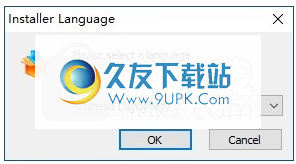
2.选择安装方法以选择所有用户或当前用户安装。
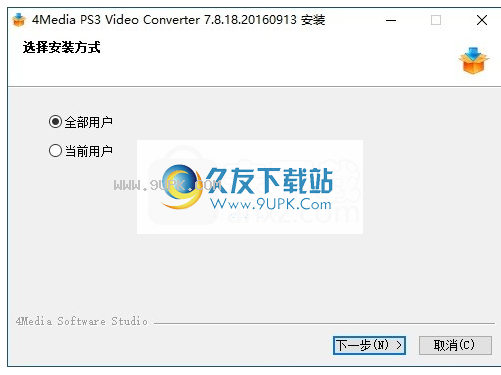
3,阅读软件许可协议条款,单击[I接受]同意并转到下次安装。
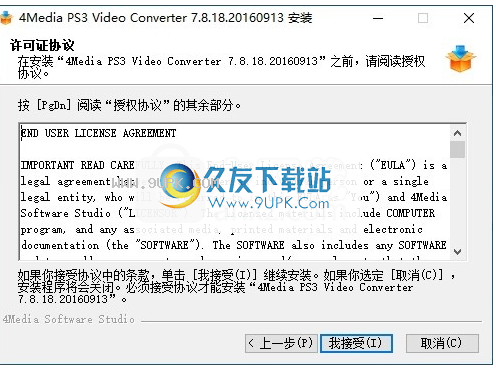
4,安装组件,用户可以选择默认组件。
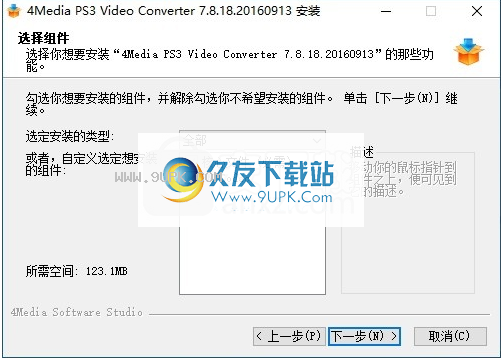
5,选择安装位置,用户可以选择默认安装路径C:\ Program Files(X86)\ 4Media \ PS3视频转换器。

6,选择“开始”菜单文件夹,用户可以选择默认的4Media \ PS3视频转换器。
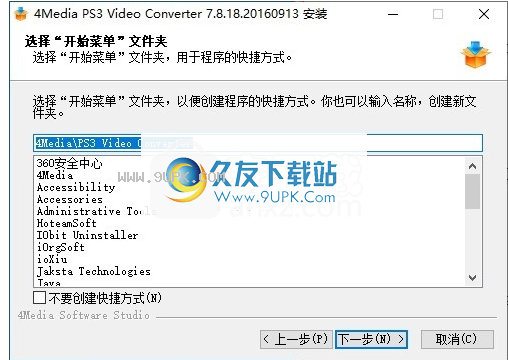
7.选择快捷方式,选中桌面创建快捷方式并在快速入门栏中创建快捷方式,然后单击[安装]按钮开始安装。
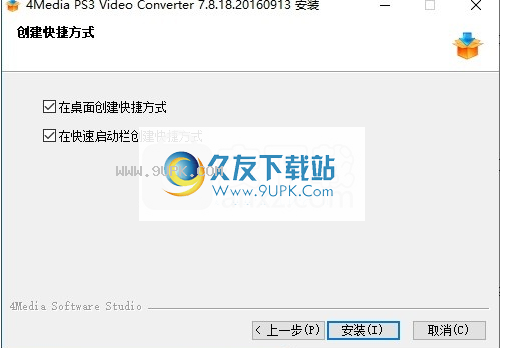
8,弹出以下4Media PS3视频转换器安装成功的窗口,单击[完成]结束。

软件功能:
转换AVI,MPEG,WMV,VOB,MKV至PS3 MPEG-4视频
4Media PS3视频转换器可以转换各种视频:AVI,MPEG,WMV,MOV,VOB,MKV由HD 480P,720P和1080P支持的PS3 MPEG-4视频。
从AVI或其他视频提取MP3,M4A和AAC音频
支持从AVI,MPEG,MP4,MOV,WMV,3GP和VOB音频提取音频,以保存为MP3,M4A和AAC文件。
将WMA,WAV和AC3音频转换为MP3,M4A和AAC文件
PS3转换器支持将WAV,WMA,AC3,MP2,AIFF和其他音频转换为MP3,AAC和M4A音频。
NVIDIA CUDA和ATI流技术
通过NVIDIA CUDA和ATI流技术,转换速度增加了5次。
基本和高级参数
4Media PS3视频转换器为新人和经验丰富的用户提供了各种参数,例如比特率,帧速率和通道。您可以更改它们并将其保存为新配置文件。配置文件列表按不同类型排序。
添加多个配置文件
将多个配置文件添加到源以获取其副本,并一次完成所有转换。获取相同文档的多个文件是快速方便的。
文件分段
您可以通过自定义拆分时间或文件大小将视频文件拆分为多个文件,或者选择4Media PS3视频转换器提供的大小。
转换细分
输入要直接转换的子变换的开始时间和持续时间。很容易获得电影片段,以便在PS3上轻松。它也很方便。
编辑ID3标签
使用PS3转换器,您可以编辑MP3文件的ID3标记信息,包括记录集,类型,作者,标题,年等。
预览电影和快照
4Media PS3视频转换器允许您随时预览电影,即使您正在执行转换。您可以为您最喜欢的电影场景拍摄快照。播放器可以切换到具有可调节纵横比(4:3和16:9)的单独玩家。
在后台运行并自动检测更新
在后台运行软件可能需要更少的空间。自动检查更新,以便软件保持最新状态。
行动完成
PS3转换器提供了一些完成:关闭,退出,睡眠和备用。因此,您可以在不等待长时间切换到结束。
多语言和皮肤
提供四种界面语言:英语,德语,日语和中文。使用三种柔软的皮肤,当您将视频转换为PS3 / PSP时,您将充满情绪。
使用说明:
加载文件
单击工具栏上的“添加文件下拉”按钮,然后单击“从下拉列表中添加文件...”选项,然后在“打开”对话框中选择所需的视频,音频或图像文件。加载的文件将显示在文件列表中。
或单击“添加文件夹...”选项从“添加文件”下拉列表中,然后选择所需的文件夹,然后将文件夹中的所有文件加载到文件列表中。
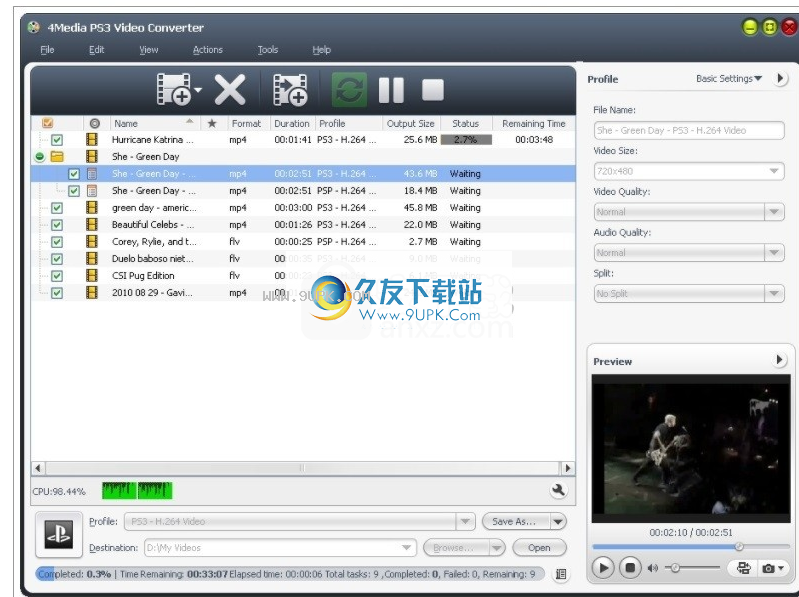
笔记:
您还可以通过单击“主菜单”中的“文件”>“添加文件...”或“添加文件夹”选项添加到文件列表中的文件。然后在“打开”对话框中选择所需的文件或文件夹。
选择PS3配置文件
在文件列表中选择一个或多个文件,然后单击以打开配置文件下拉列表,然后从分类配置文件列表中选择所需的配置文件。小费:
(1)如果对默认配置文件参数设置不满意,则可以在右侧的配置文件设置面板中调整。单击面板上的下拉按钮,然后选择“基本设置”,“视频编解码器”,“音频编解码器”,“图像编解码器”,“元数据”选项,以输入相应的参数调整面板。
(2)您可以通过在“配置文件列表”中的“关键字”文本框中输入配置文件关键字快速搜索所需的配置文件。
选择目标
单击“设置”面板中的“浏览...”下拉按钮,选择“浏览...”选项,然后选择“对话框中的输出文件”的“浏览...”选项,然后单击“确定”按钮返回到主窗口。
如果您的计算机连接到PS3设备,则可以单击“浏览”下拉按钮以检查将输出文件导出到设备的相应选项。
开始转换
完成上述设置后,请选中要在文件列表中转换的文件,然后单击工具栏上的“转换选项项”按钮以启动转换。您可以从主窗口底部的进度条检查进度。
提示:在转换过程中,您可以随时暂停或停止转换,单击“暂停选择项目”或“停止选定的项目”按钮。
软件特色:
4Media PS3视频转换器是一种计算机,旨在帮助您将媒体文件转换为PSP和PS3兼容格式的各种格式(包括AVI,ASF,MP4和FLV)以及应用程序(AAC,M4A,MP3)。 。
该程序的界面是用户友好的。您可以使用文件浏览器或“拖放”方法将媒体文件导入列表。支持批次。
因此,您现在可以指定输出目标和配置文件以继续编码过程。
但是,当它涉及编解码器时,采样频率,比特率,通道,帧速率,纵横比,卷等,您也可以修改音频和视频选项。此外,您还可以在小型内置媒体播放器中预览视频,这也允许您拍摄快照。
此外,您还可以加载音频CD,查看文件属性,清除任务列表,查看日志Windows,隐藏列表,设置任务,设置任务(例如,计算机备用,关闭),启用4media PS3视频转换器要在后台运行,请使用比特率计算器,更改接口外观和语言。
转换器在大量系统资源上运行,在合理的时间内完成任务,在测试期间没有显示错误,并尝试在输出视频中保持相当大的音频和图像质量。